三星手机怎么连蓝牙耳机?步骤不对连不上怎么办?
三星设备链接蓝牙耳机的全面指南
蓝牙耳机已成为现代人日常生活中不可或缺的配件,无论是听音乐、接打电话还是运动健身,都能提供便捷的无线体验,对于三星手机、平板或电脑用户而言,正确连接蓝牙耳机是享受这些功能的第一步,本文将详细介绍三星设备链接蓝牙耳机的通用步骤、不同场景下的连接技巧以及常见问题的解决方法,帮助用户快速上手,畅享无线自由。
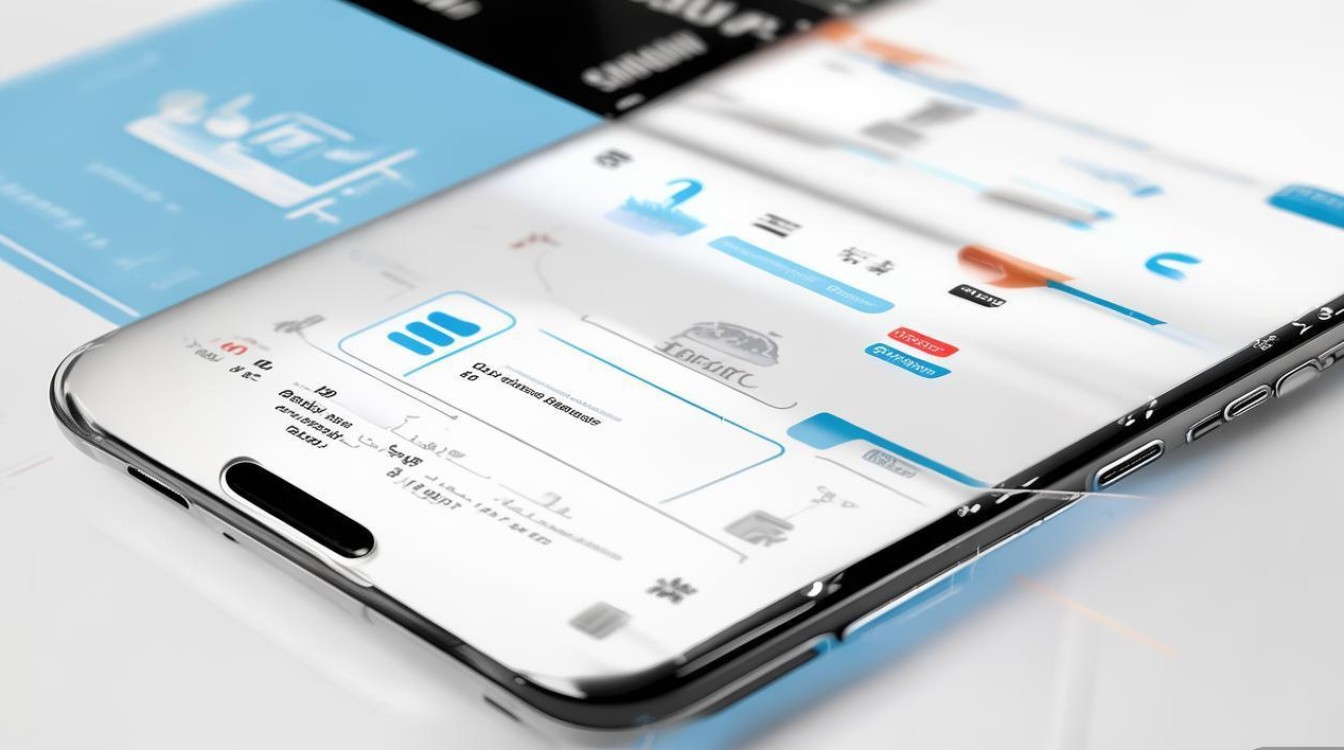
准备工作:确保设备与耳机兼容
在连接蓝牙耳机前,需确认以下几点:
- 耳机电量充足:确保蓝牙耳机已充满电或剩余电量足够使用。
- 耳机进入配对模式:大多数蓝牙耳机在首次使用或重置后,需长按电源键直至指示灯闪烁(红蓝交替或快速闪烁),表示已进入配对状态。
- 三星设备蓝牙开启:进入三星手机的“设置”>“连接”>“蓝牙”,开启蓝牙功能并确保“可检测性”已打开。
通用连接步骤:以三星手机为例
以下是三星手机链接蓝牙耳机的标准流程,适用于大多数三星Galaxy系列机型:
-
进入蓝牙设置

滑动手机屏幕顶部的通知栏,长按快捷设置面板,点击“蓝牙”图标开启;或通过“设置”>“连接”>“蓝牙”进入。
-
搜索并选择耳机
- 开启耳机配对模式后,点击手机蓝牙界面右上角的“扫描”或“搜索”按钮,系统会自动检测附近可用的蓝牙设备。
- 在设备列表中找到你的耳机名称(如“Galaxy Buds”“Sony WH-1000XM4”等),点击名称进行配对。
-
完成连接与确认

- 部分耳机需要输入配对码(默认通常为“0000”或“1234”),若无提示则自动连接。
- 连接成功后,手机会显示“已连接”,同时耳机可能会提示“连接成功”。
不同场景下的连接技巧
-
多设备切换(三星手机与电脑)
若需在同一蓝牙耳机间切换三星手机和电脑,可按以下步骤操作:- 电脑端:进入Windows“设置”>“蓝牙和其他设备”,点击“添加设备”,搜索并连接耳机。
- 自动重连:多数耳机在关机后重新开启时会自动连接上次配对的设备,无需重复配对。
-
三星智能手表连接耳机
在手表“设置”中开启蓝牙,搜索耳机并配对,之后可直接通过手表播放音频(需手表与手机保持连接)。
-
车载蓝牙系统连接
启动车辆蓝牙系统,使其进入配对模式,然后在三星手机中搜索并连接车载设备,通话或音乐将自动切换至音响。
常见问题与解决方法
| 问题现象 | 可能原因 | 解决方法 |
|---|---|---|
| 耳机无法搜索到 | 耳机未进入配对模式 | 长按耳机电源键5-10秒,直至指示灯闪烁;参考耳机说明书确认配对步骤。 |
| 连接后自动断开 | 距离过远或信号干扰 | 确保设备与耳机距离在10米内(无障碍物),远离Wi-Fi路由器或微波炉等干扰源。 |
| 音质差或断断续续 | 蓝牙版本不兼容或编码问题 | 在手机“蓝牙设置”中点击耳机名称,尝试切换音频编码(如从“SBC”改为“aptX”)。 |
| 多设备无法同时连接 | 耳机仅支持单设备配对 | 部分耳机需先断开当前设备,再重新连接新设备;建议选择支持多点连接的型号。 |
优化连接体验的小贴士
- 更新系统与固件:确保三星设备系统及耳机固件为最新版本,以提升兼容性和稳定性。
- 重置网络设置:若蓝牙异常,可进入手机“设置”>“ general management”>“重置”,选择“重置设置”(不会删除数据)。
- 使用三星专属APP:部分三星耳机(如Galaxy Buds)可通过“Galaxy Wearable”APP进行个性化设置,如触控功能、均衡器调节等。
通过以上步骤和技巧,三星用户可以轻松链接蓝牙耳机,并解决大多数连接问题,无论是日常通勤还是居家娱乐,稳定的蓝牙连接都能为你带来更流畅的使用体验,若问题依旧,建议联系耳机厂商或三星客服获取进一步支持。
版权声明:本文由环云手机汇 - 聚焦全球新机与行业动态!发布,如需转载请注明出处。



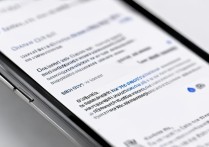
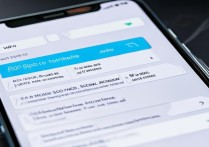







 冀ICP备2021017634号-5
冀ICP备2021017634号-5
 冀公网安备13062802000102号
冀公网安备13062802000102号